iOS 8 podržava tipkovnice drugih proizvođača. Ako ne znate samo što to znači brže tipkanje i razgovore koji su puno zabavniji s GIF-ovima, samo pitajte nekoga od svojih Android telefona koji razgovara s prijateljima. Oni će o tom pitanju puno reći. Uvođenjem tipkovnica trećih strana, GIF tipkovnice postale su stvar iOS-a. Pružaju knjižnicu popularnih GIF-ova koja se mogu pretraživati i koje možete slati preko poruka. Izvrsno funkcioniraju u aplikaciji Messages, ali iz nekog razloga Facebook Messenger ih ne podržava. To bi moglo imati veze sa Facebookom koji želi promovirati samo svoje animirane naljepnice (postoji čak i aplikacija Stickers za to), ali razočaravajuće je da tako mora biti. GIFjam za Messenger je besplatna aplikacija za iOS koja omogućuje razmišljanje. To nije aplikacija za tipkovnicu, pa stoga ono što u konačnici radite je pretraživanje i odabir GIF-a iz aplikacije i slanje putem aplikacije Messenger. Prebacujete se na aplikaciju Messenger kad se pošalje GIF, tako da GIFjam nije zamjena za aplikaciju Messenger. Djeluje kao most između GIF-a i vaših razgovora.
Otvorite aplikaciju i potražite GIF. Možete i pregledavati GIF-ove "Top" dok ne vidite nešto što vam se sviđa. Dodirnite krug "Dodaj tekst" i možete dodati svoj vlastiti naslov u GIF. Aplikacija također omogućuje snimanje GIF-a fotoaparatom vašeg telefona.
Nakon što odaberete GIF, na vrhu dodirnite Pošaljidesno i odaberite svog primatelja. Nakon što je odabran primatelj, prelazite na aplikaciju Messenger gdje možete vidjeti GIF u svom animiranom sjaju zajedno s vašim razgovorima. GIF će se reproducirati i u aplikaciji Messenger i na Facebooku Chatu.

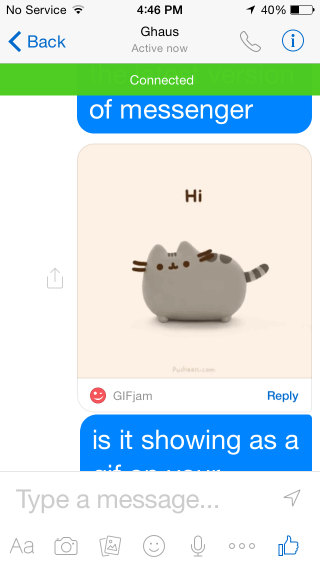
Za to postoji samo jedan preduvjet, a oba korisnika moraju pokrenuti najnoviju verziju Messengera, tj. V23.1.
Instalirajte GIFjam za Messenger iz App Store-a













komentari